Как да се намали яркостта на преносим компютър и
Как да се намали яркостта на лаптоп и компютър?
Това е, както винаги много лесно. Следвайте нашите инструкции и т.н. в списъка на интернет страницата. И след няколко минути ще бъдете в състояние да се разбере как работи тази функция.
Регулирайте яркостта с помощта на клавишите със лаптоп
На повечето лаптопи, можете да регулирате яркостта на дисплея, като се използват специални клавиши на клавиатурата. Ключовете обикновено са означени със символа на яркост (Unicode яркост характер).
ключове яркост често са функционални клавиши, които имат специални функции при натискане, задръжте натиснат клавиша Fn.
Ключът за Fn обикновено се намира в ляво на вашия интервал. Функционален клавиш яркост може да се намира в горната част на клавиатурата или клавишите със стрелки.
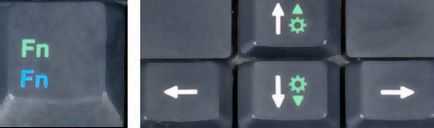
Например, клавиатурата Dell XPS лаптоп (на снимката по-долу), задръжте натиснат клавиша Fn и натиснете F12 или F11, за да регулирате яркостта на екрана.

С други лаптопи имат ключове изцяло посветени на контрол на яркост. На клавиатурата, HP Chromebook (на снимката по-долу), никакви бутони Fn - просто натиснете клавишите за яркост.

Използване на иконата на батерията в лентата на задачите
Кликнете върху иконата на батерията в лентата на задачите.
В състоянието на захранването, кликнете върху иконата на яркостта. Всеки път, когато кликнете върху плочка, яркостта ще бъде коригирана до 25%.
Използване на центъра за мобилност на Windows
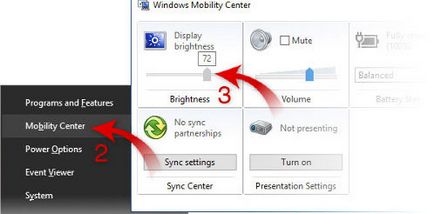
Отворете "Потребителски Задачи" меню, щракнете с десния бутон върху иконата на менюто "Старт" или като пишете «Win + X» (натиснете и задръжте клавиша Windows и натиснете «X").
- Натиснете центъра за мобилност (или натиснете B).
- Центърът за мобилност, за да регулирате плъзгача за яркост.
- Използване на контролния панел
- Отворете контролния панел.
- Кликнете върху "Персонализиране на често използваните параметри на мобилността".
- В Центъра за мобилност, за да регулирате плъзгача за яркост.
Регулирайте яркостта в Windows 8
- Отворете Charms.
- Изберете "Настройки".
- Изберете иконата на яркост.
- Преместете плъзгача нагоре и надолу с помощта на мишката или натиснете клавишите със стрелки за нагоре и надолу на клавиатурата.
Регулирайте яркостта в Windows 7
- Отворете контролния панел.
- Изберете "Хардуер и звук".
- Изберете "Опции на захранването".
- Използвайте мишката, за да преместите плъзгача за яркост в долната част на прозореца.
Регулиране на контраста
Повечето лаптопи хардуерно базирано не разполагат с контрола разлика от тях, но можете да персонализирате вашата операционна система да се използва режим на дисплей с висок контраст.
Настройка за контраст в Windows 10
Задръжте Shift и клавишите Alt в лявата част на клавиатурата, натиснете клавиша за Print Screen.
След ви попитам, ако искате да включите режима на висок контраст. Натиснете бутона "Да".
За да се върнете към нормален режим на контраст, повторете стъпка 1 и режимът на висок контраст ще бъде отменена.
Ако натиснете клавишната комбинация не води до бързо "High Contrast", можете да го активирате в менюто "Easy Access":
настройка на контраста в Windows 8
- Отворете Charms.
- Кликнете върху "Настройки".
- Изберете Лесен за достъп.
- В режима с висок контраст натиснете бутона, за да включите или изключите режима на висок контраст.
настройка на контраста в Windows 7
- Отворете контролния панел.
- В полето за търсене въведете цвят прозорец.
- Натиснете бутона "Промяна на цвета и етикет на прозореца."
В основния висок контраст и висок контраст тема, изберете тема.
настройки на екрана за контрол на яркостта на власт
След регулирате яркостта на вашия лаптоп, то трябва автоматично да запазите новите настройки. Ако настройките за яркост не се запазва, след като рестартирате компютъра, те вероятно ще замени настройките в менюто "Опции на захранването". Ако е така, ще трябва да се създаде план за захранване на клиента, че може да се извърши с помощта на силови Опции полезност в контролния панел.
проблеми с драйвери
- Отворете Device Manager на Windows.
- Щракнете върху "+", в непосредствена близост до "Монитор", за да се разшири списъка.
- Избор на всички монитори, намиращи се в секцията "Монитор" и след това кликнете върху "Премахване", за да го премахнете от компютъра.
След като мониторите са отстранени от диспечера на устройствата в секцията "Действие", изберете "Сканиране за хардуерни промени", за да се даде възможност на Windows за повторно откриване на монитора и инсталиране на необходимите драйвери.